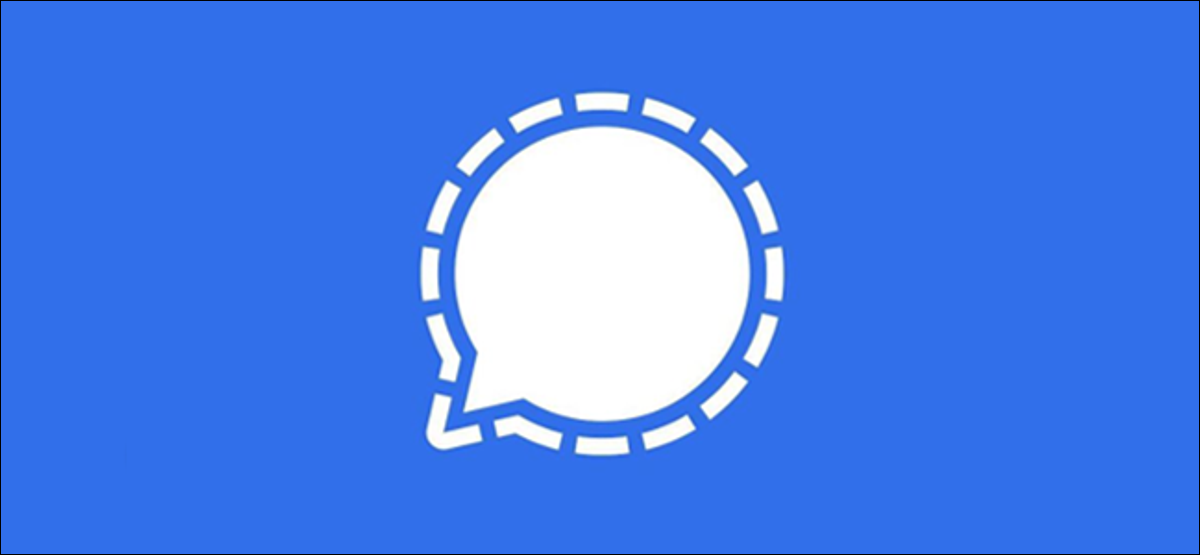
Sinal é um aplicativo de mensagens seguro que leva a sério sua privacidade. Por padrão, mensagens só vão para o seu telefone, mas você pode adicionar outros dispositivos que receberão cópias, que permitirá que você converse de seus computadores e tablets. A seguir, explica como gerenciar os dispositivos que podem entrar em sua conta Signal.
Como visualizar seus dispositivos emparelhados
O Signal usa seu número de telefone para identificar quem você é, o que significa que você tem que se registrar e fazer login com seu smartphone para usar o serviço. Depois de fazer isso, pode ligar outros dispositivos, como um iPad ou computador macOS, Windows ou Linux.
Você só pode usar um “dispositivo móvel” com sinal ao mesmo tempo, mas você pode conectar até mais cinco dispositivos, como tablets ou laptops. Isso significa que você só pode ter um iPhone ou smartphone Android principal vinculado à sua conta por vez.. Você precisará registrar novamente o Signal se quiser mudar do Android para o iPhone ou vice-versa.
Para ver os dispositivos emparelhados existentes ou para adicionar mais, abra o Signal no seu smartphone principal e toque no ícone do seu perfil no canto superior esquerdo da tela. Toque “pressione a tecla” no menu que parece ver quaisquer outros dispositivos que você adicionou. Toque no botão mais ou “Parear novo dispositivo” para adicionar outro dispositivo usando um código QR.
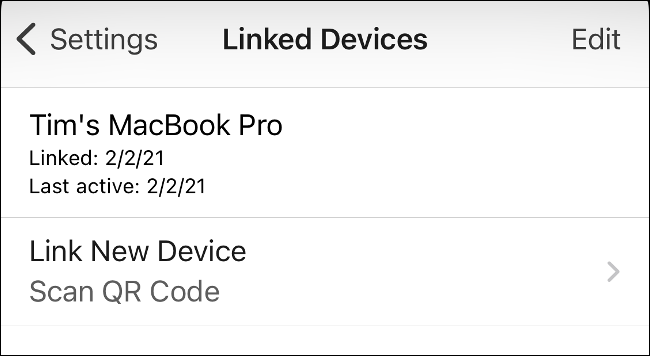
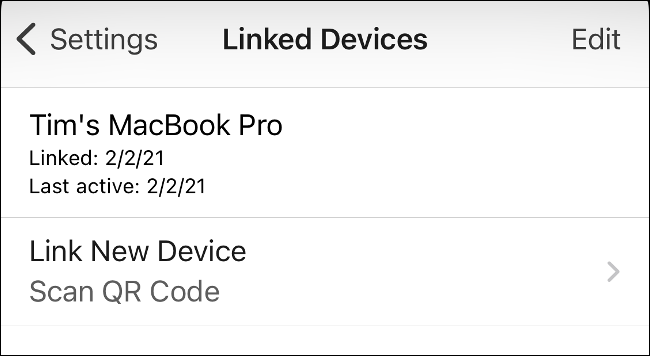
RELACIONADO: O que é Signal e por que todo mundo o usa?
Desativar dispositivos emparelhados no Signal
Seu dispositivo de sinal principal, seu smartphone principal, pode ser usado para desemparelhar qualquer dispositivo conectado. Para fazer isso, revelar seus dispositivos emparelhados tocando no ícone do seu perfil no canto superior esquerdo do aplicativo.
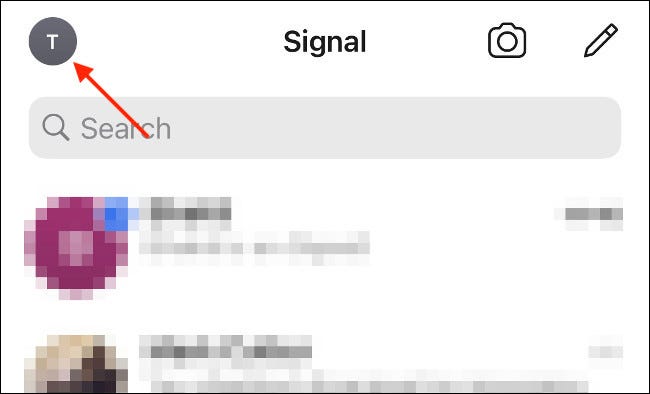
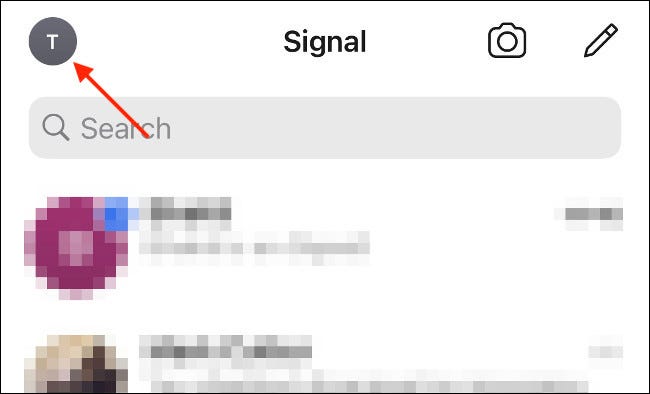
A seguir, escolher “pressione a tecla” no menu que aparece.
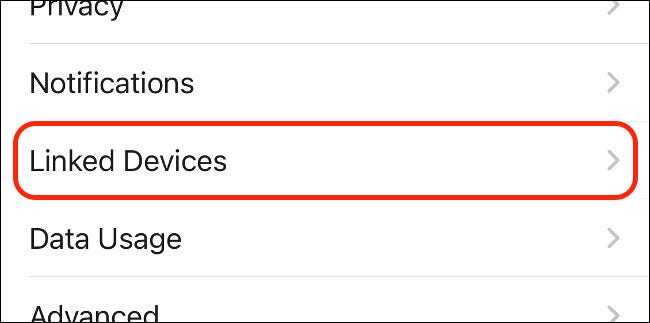
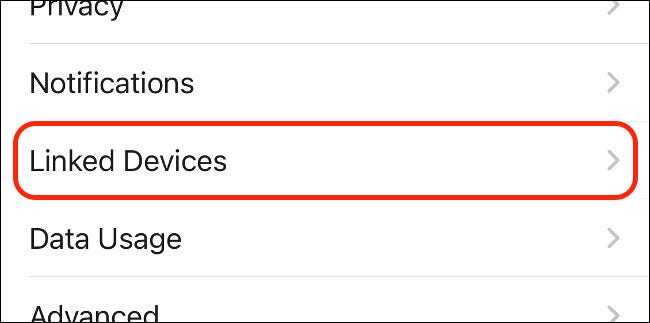
Para desemparelhar um dispositivo, deslizar para a esquerda e tocar o “Desvincular” que aparece. Você será solicitado a confirmar sua decisão na parte inferior da tela.
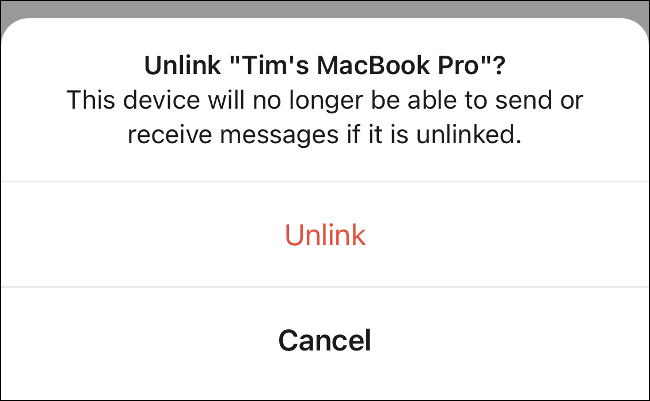
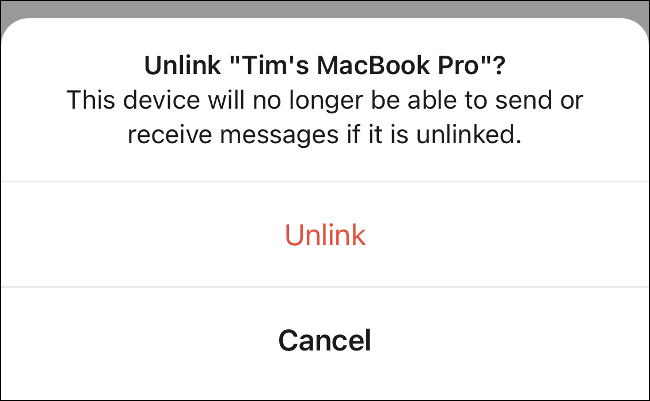
Se você tentar enviar mensagens usando um dispositivo não emparelhado, você verá um aviso aparecer para informá-lo de que você deve emparelhar novamente o seu dispositivo para retomar o uso normal.
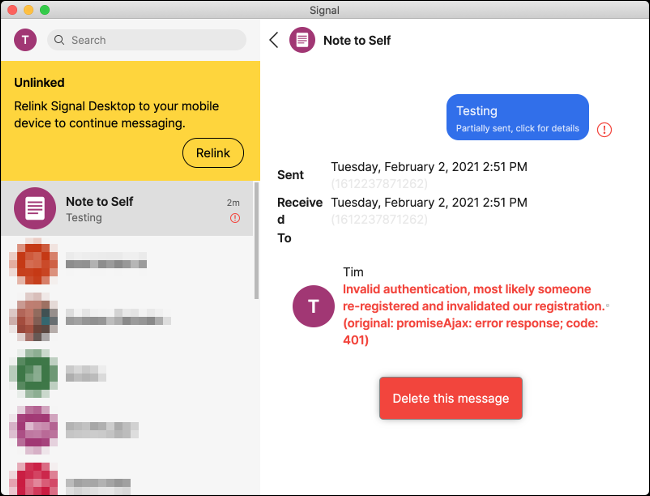
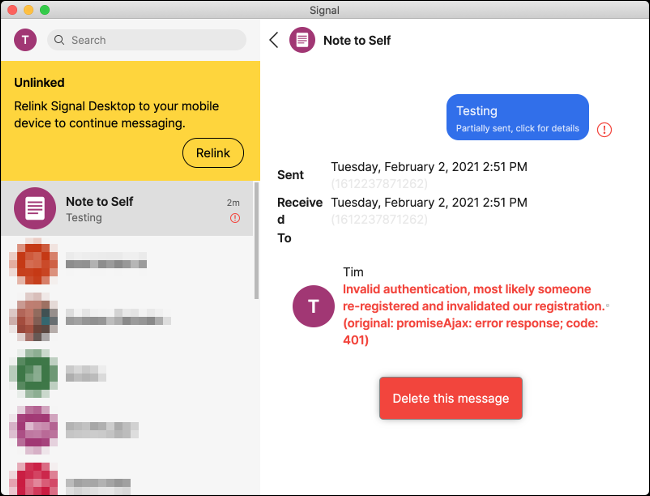
Desvincular um dispositivo também excluirá qualquer histórico de bate-papo nesse dispositivo, uma vez que as conversas não são transferidas para dispositivos pareados recentemente por razões de segurança.
A ascensão dos aplicativos de mensagens seguras
O sinal é parte de uma tendência ascendente em aplicativos de mensagens seguras. Seu rival mais próximo é possivelmente o Telegram, com ambas as plataformas lutando por refugiados do WhatsApp que ficaram assustados com o compromisso do serviço de compartilhar dados com a empresa controladora Facebook. Apesar disto, O Telegram nem sempre usa criptografia ponta a ponta como o Signal faz.
Saiba mais sobre Telegram and Signal ou escolha um aplicativo de mensagens seguro diferente para proteger sua privacidade.
RELACIONADO: Sinal vs. Telegrama: Qual é o melhor app de chat?
setTimeout(função(){
!função(f,b,e,v,n,t,s)
{E se(f.fbq)Retorna;n = f.fbq = função(){n.callMethod?
n.callMethod.apply(n,argumentos):n.queue.push(argumentos)};
E se(!f._fbq)f._fbq = n;n.push = n;n.loaded =!0;n.version = ’2.0′;
n.queue =[];t = b.createElement(e);t.async =!0;
t.src = v;s = b.getElementsByTagName(e)[0];
s.parentNode.insertBefore(t,s) } (window, documento,'roteiro',
‘Https://connect.facebook.net/en_US/fbevents.js ’);
fbq('iniciar', ‘335401813750447’);
fbq('acompanhar', ‘PageView’);
},3000);






